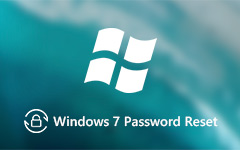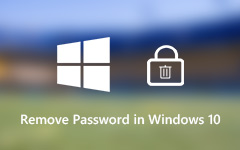Come sbloccare un tablet Windows Surface | 2 Soluzioni Efficaci
Surface Pro, un dispositivo compatto 2 in 1 di Microsoft, ha rivoluzionato il nostro lavoro e il nostro gioco. Combinando la portabilità di un tablet con la funzionalità di un laptop, è uno dei preferiti dai professionisti. Ma cosa succede quando ti ritrovi bloccato fuori dal tuo Surface Pro a causa di una password dimenticata? Non preoccuparti! Questa guida completa svelerà i segreti per sbloccare il tuo Surface Pro senza password. Se hai smarrito le tue credenziali o stai semplicemente cercando un metodo di accesso più conveniente, abbiamo la soluzione per te. Esploreremo varie tecniche, dal ripristino delle impostazioni di fabbrica all'utilizzo di uno strumento di sblocco professionale. Inoltre, questo post fornisce istruzioni dettagliate e suggerimenti per riottenere l'accesso a Surface Pro. Quindi continua a scorrere verso il basso e impara come sbloccare Microsoft Surface!
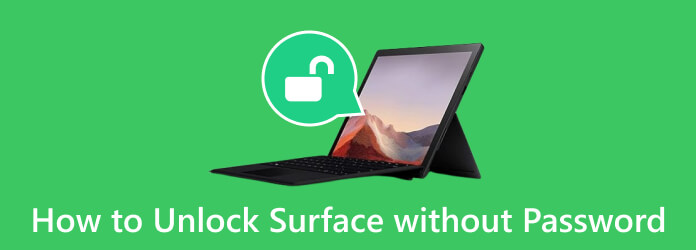
Parte 1. Come sbloccare un tablet Surface utilizzando il ripristino delle impostazioni di fabbrica
Aprire un tablet Surface bloccato utilizzando un ripristino delle impostazioni di fabbrica è un passaggio drastico. Tuttavia, può essere necessario se hai esaurito tutte le altre opzioni e sei bloccato fuori dal tuo dispositivo. Un ripristino delle impostazioni di fabbrica eliminerà tutti i dati sul tablet Surface, quindi assicurati di aver eseguito il backup di tutti i file importanti prima di procedere. Ecco una guida passo passo su come sbloccare lo schermo di Surface Pro tramite il ripristino delle impostazioni di fabbrica:
Passo 1 Per iniziare il processo, avvia il tuo dispositivo. Dalla schermata di accesso di Windows, individuare e fare clic su Potenza icona nella sezione in basso a destra. Mentre lo fai, tieni premuto il Shift tasto sulla tastiera e spunta Ricomincia.
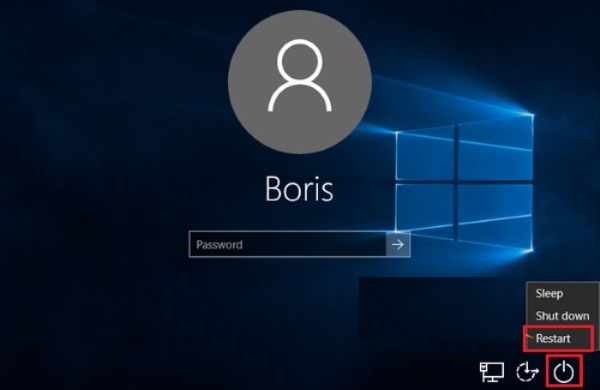
Passo 2 Se il tuo tablet Surface Pro non dispone di una tastiera fisica, puoi comunque utilizzare il Shift chiave. Quindi, accedi a Tastiera sullo schermo caratteristica sul Facilità di accesso nella schermata di accesso.
Passo 3 Una volta riavviato Surface Pro, vedrai una schermata che mostra diverse opzioni. Clicca il Risoluzione dei problemi opzione e selezionare Ripristina il tuo PC per sbloccarlo senza password.
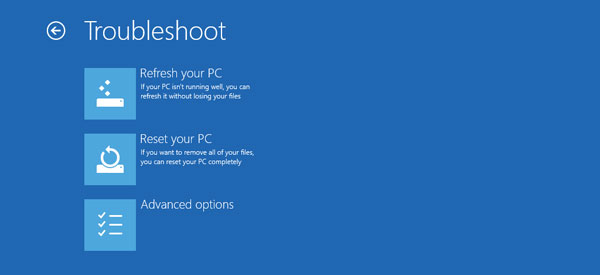
Parte 2. Come reimpostare la password per sbloccare Microsoft Surface
Un'altra opzione per sbloccare Surface Pro senza password è Tipard Windows Reimposta password. È un noto strumento di sblocco con due comodi metodi di ripristino disponibili. Ad esempio, puoi creare una reimpostazione della password su un DVD/CD e un'unità flash USB, in base alle tue preferenze e alla disponibilità dell'hardware. Inoltre, questo robusto strumento è compatibile con tutti i più recenti sistemi operativi Windows. Questi includono Windows 10, Windows 8.1 e Windows 7, garantendo che possa assistere un'ampia gamma di utenti.
Inoltre, il software supporta vari dischi rigidi, come IDE, SATA, SAS, 1394 e altri. Ciò lo rende adattabile a diverse configurazioni di computer. Assicurati tuttavia che Surface Pro funzioni con una CPU Intel, poiché il software supporta solo questo processore.
Passo 1 Installa lo sblocco per Surface Pro
Per il primo passaggio, individuare il file Scarica gratis pulsante sottostante e fai clic su di esso per salvare il programma di installazione dello strumento su un altro computer disponibile. Dopo un po', esegui il programma di installazione e segui la guida nella finestra di dialogo per mantenere il software completo.
Passo 2 Masterizza la reimpostazione della password
Dopo aver installato lo sblocco di Surface Pro, usa il tuo disco preferito, ad esempio un CD, un DVD o un'unità USB, e inseriscilo nel computer. Quindi, seleziona il disco di avvio di Windows corrispondente dall'interfaccia dello strumento e attendi il termine del processo di masterizzazione. Una volta terminato, rimuovi il disco e procedi di seguito.
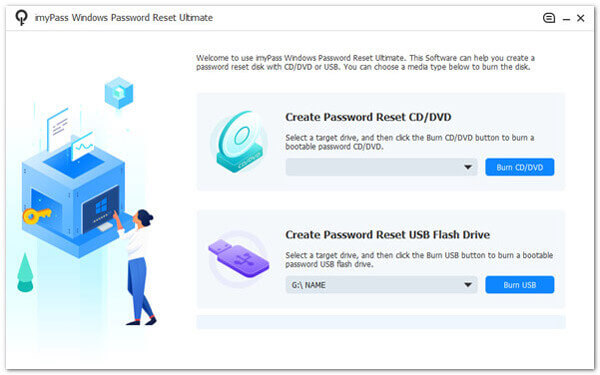
Passo 3 Inserisci il disco in Surface Pro
Inserisci il disco nel dispositivo Surface bloccato. Dovrai avviare il processo di avvio su Surface utilizzando il disco che hai preparato. Per fare ciò, segui questo, spegni il dispositivo. Quindi, tieni premuto il tasto volume giù ed Potenza pulsanti contemporaneamente. Il tuo dispositivo dovrebbe avviare la sequenza di avvio dal disco dopo aver selezionato l'opzione corrispondente dal file Menu di avvio.
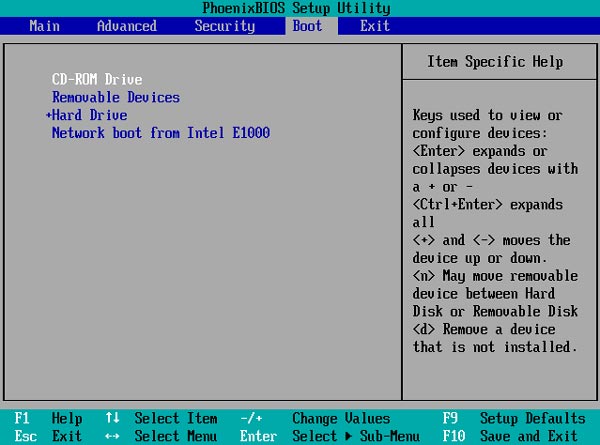
Passo 4 Reimposta la password di Surface Pro
Dopo un avvio riuscito dal disco, vedrai un elenco di account collegati. Quindi, scegli l'account per il quale desideri reimpostare la password. Puoi reimpostare o rimuovere la password di Windows da lì facendo clic su Resetta la password pulsante per iniziare come resettare un portatile processo.
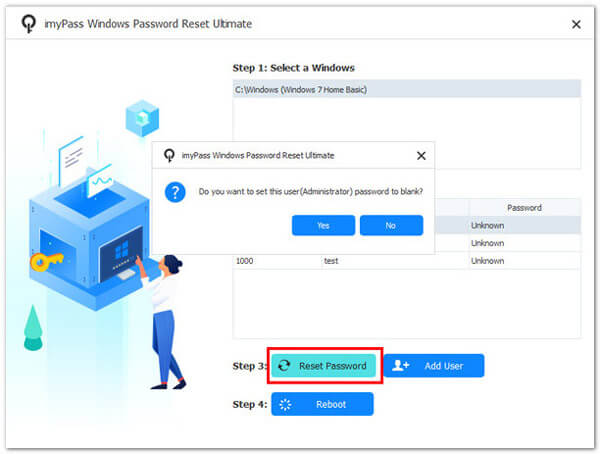
Passo 5 Riavvia Surface Pro e accedi ai dati
Per l'ultimo passaggio, riavvia Surface Pro. Una volta aperto, potrai accedervi senza password. Puoi navigare tra i tuoi file e vedere che tutti i dati non vanno persi. Ecco come sbloccare Surface Pro 4 senza tastiera.
Suggerimento bonus: panoramica completa di Microsoft Surface
Microsoft Surface Pro, introdotto per la prima volta nel 2013, ha segnato un cambiamento rivoluzionario nel campo dei computer portatili. Evoluto dal precedente Microsoft Surface RT, si è affermato come uno dei principali ibridi tablet-laptop 2 in 1. Nel corso degli anni, le generazioni successive hanno visto miglioramenti nel design, nelle prestazioni e nel software, consolidando il suo status di strumento versatile per professionisti e creativi.
Altre caratteristiche:
- • Può passare senza problemi dalla modalità tablet a quella laptop.
- • Il dispositivo dispone di immagini nitide e funzionalità touch-screen per un lavoro dettagliato.
- • È affidabile per prendere appunti e disegnare in modo preciso con uno stilo reattivo.
- • Surface Pro supporta configurazioni, inclusi processori Intel che soddisfano diverse esigenze informatiche.
Parte 3. Domande frequenti sullo sblocco di Microsoft Surface
C'è un modo per sbloccare un Microsoft Surface Pro senza perdere dati?
Lo sblocco di un Microsoft Surface Pro senza password comporta in genere una perdita di dati. Tuttavia, puoi ridurre al minimo la perdita di dati utilizzando uno sblocco di terze parti o cercando assistenza professionale. È essenziale eseguire regolarmente il backup dei dati per evitare perdite significative in caso di password dimenticata.
Posso sbloccare Surface utilizzando un'impronta digitale?
Molti modelli Surface offrono opzioni di autenticazione biometrica avanzate, come il riconoscimento facciale o gli scanner di impronte digitali. Queste funzionalità all'avanguardia aggiungono sicurezza e comodità per l'utente, consentendoti di sbloccare Surface. Tuttavia, se non hai configurato queste funzionalità, non potrai utilizzarle per sbloccare il dispositivo se dimentichi la password.
Cosa fare se non riesco a accedere a Surface senza opzioni di reimpostazione della password?
In questi casi, potrebbe essere necessario eseguire un ripristino delle impostazioni di fabbrica, eliminando tutti i dati sul dispositivo, inclusa la password. Quindi, assicurati di avere sempre dei backup dei tuoi file per evitare di perderli se hai bisogno di utilizzare questo metodo.
Come sbloccare Surface senza una connessione Internet per reimpostare la password?
Alcuni metodi di reimpostazione della password potrebbero essere disponibili solo con una connessione Internet. In questi casi, assicurati che il tuo dispositivo sia connesso a Internet o considera altre opzioni di sblocco.
È possibile sbloccare un dispositivo di superficie rubato o smarrito?
Microsoft offre funzionalità come Trova il mio dispositivo per individuare, bloccare o inizializzare Surface da remoto. Potresti anche imparare come ripristinare le impostazioni di fabbrica di Windows 7 se il tuo dispositivo Surface è su Windows 7. Tuttavia, imparare a sbloccare il laptop Microsoft Surface senza la proprietà e l'autorizzazione adeguate potrebbe essere illegale.
Conclusione
Dopo aver conosciuto tutti i dettagli che devi sapere per sbloccare un Surface Pro senza password, è il momento di decidere quale si adatta alle tue esigenze. Questo articolo ha fornito preziosi approfondimenti su vari metodi di sblocco. Abbiamo esplorato soluzioni adatte alle tue esigenze. Tutti i suggerimenti sono ben curati, dall'opzione di ripristino delle impostazioni di fabbrica all'utilizzo di un software di sblocco professionale. Inoltre, comprendere i dettagli completi di Surface Pro, del suo hardware e delle funzionalità di sicurezza è essenziale per una risoluzione dei problemi efficace. Con questa conoscenza, sei ben attrezzato per affrontare qualsiasi situazione che richieda lo sblocco. Detto questo, non ci sono più dubbi come faccio a sbloccare la mia superficie senza la password?